怎么让电脑不休眠,小猪教您如何操作
- 时间:2017年11月15日 11:59:54 来源:魔法猪系统重装大师官网 人气:5639
我们在使用电脑过后,想要让数据继续保存,但是却无法使用电脑的情况之下,电脑会通过休眠的状态关闭网络的运行以及供电的模式。但是,如果对于工作人员,这种休眠方式是非常麻烦的,因为要唤醒休眠的电脑,是相对耗费时间的哦。怎么让电脑不休眠呢?下面,小编就跟大家分享电脑不休眠的操作方法。
电脑有一段时候没有操作的话就会自动进入休眠状态,进入休眠状态的电脑会自动停止所有的程序。如果想暂时离开又想让程序继续运行,只有设置不让电脑进入休眠状态。如何让电脑不进入休眠状态呢?看看下面的让电脑不休眠操作步骤吧!
怎么让电脑不休眠
点击“开始菜单”按钮,然后点击“设置”选项
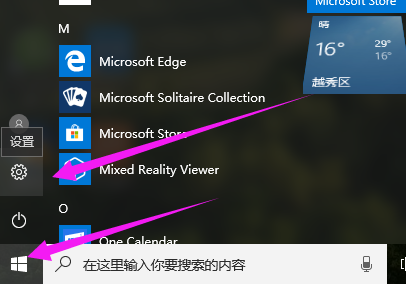
电脑载图1
点击“系统”
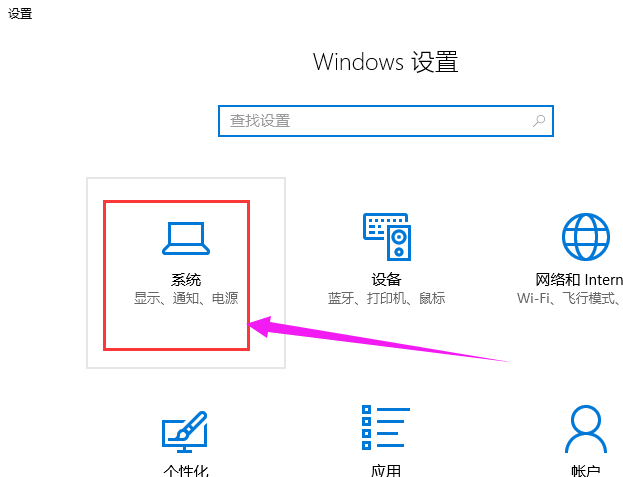
系统不休眠载图2
点击“电源和睡眠”选项打开
在右侧找到“睡眠”选项,下面选择:从不。
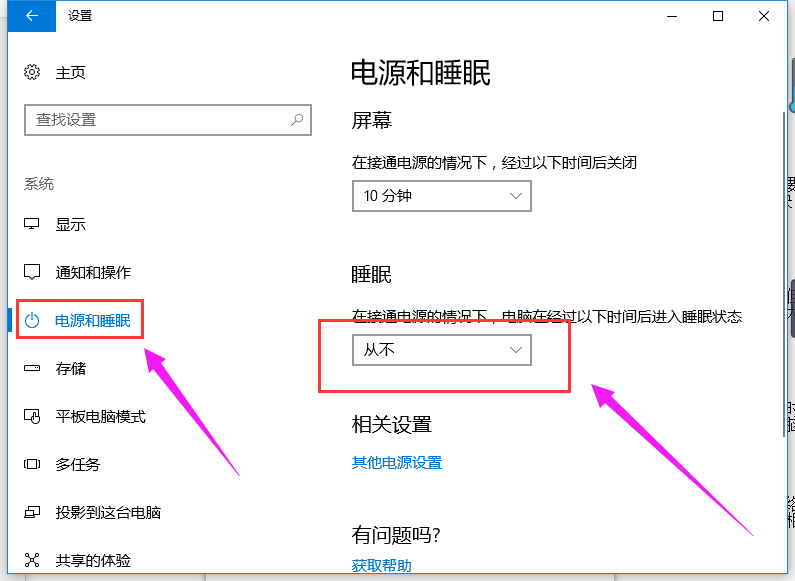
不休眠载图3
方法二:
鼠标右击鼠标右击菜单,然后点击“电源选项”
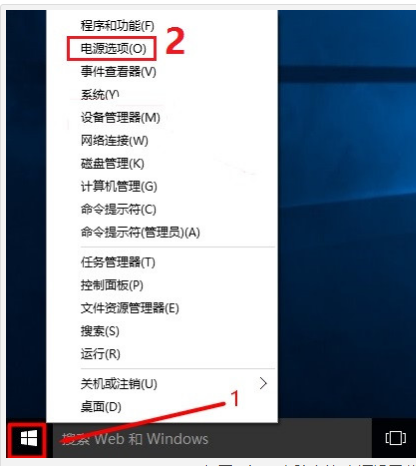
系统不休眠载图4
点击左侧“更改计算机睡眠时间”
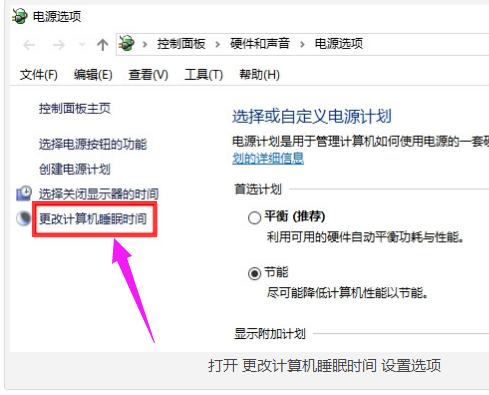
不休眠载图5
在“是计算机进入睡眠状态”后面选择:从不,点击“保存修改”
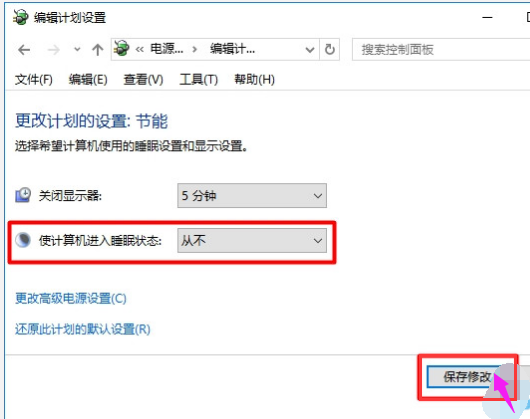
电脑不休眠载图6
以上就是让电脑不休眠的操作方法了。
不休眠,电脑不休眠,系统不休眠,电脑








